Logitech jest jedną z najbardziej znanych firm, która produkuje urządzenia peryferyjne do komputerów. Została założona już w 1981r. w Szwajcarii. W ofercie znajdziemy bardzo dużą ilość klawiatur oraz mysz, a także kamery internetowe, zestawy audio, piloty itp. Produkty te są wykonane z bardzo dobrej jakości materiałów, a „design” zachwyca. Każdy znajdzie coś dla siebie!
|
Jako użytkownik, głównie korzystający z laptopa (lub netbooka), postanowiłem zakupić zestaw bezprzewodowy urządzeń peryferyjnych składający się z klawiatury i myszy. Przeglądając setki ofert zestawów, nie znalazłem nic godnej mojej uwagi (po prostu mam wyrafinowany gust). W jednym zestawie jest myszka, która mi się podoba, a w drugim klawiatura. Co zrobić? Postanowiłem sam stworzyć taki zestaw. Tym razem do przeglądnięcia nie było setki, lecz tysiące ofert. Podczas poszukiwań napotkałem się na problem, a mianowicie – zamiast jednego odbiornika do komunikacji z komputerem będę potrzebował dwóch, jeden do klawiatury, drugi do mysz. W końcu trafiłem na stronę firmy Logitech, gdzie znalazłem idealne rozwiązanie –miniaturowy odbiornik bezprzewodowy Unifying. W wolnym tłumaczeniu, nazwy tego odbiornika, otrzymujemy słowo „jednoczący” (scalenie, jednoczenie). Za pomocą jednego takiego odbiornika możemy dogodnie podłączyć zgodną bezprzewodową mysz, klawiaturę lub konsolę numeryczną. Mój wybór został ograniczony do 5 „gryzoni” i 3 klawiatur (nie dońca tak było, ale o tym napiszę później).
W końcu stworzyłem i zamówiłem swój zestaw, a oto moi zwycięzcy: Wireless Mouse M705 oraz Wireless Keyboard K340.
| Wireless Keyboard K340 |
Na pierwszy rzut bierzemy klawiaturę. Przyjrzyjmy się zawartości opakowania:
- Klawiatura Wireless Keyboard K340
- Odbiornik Logitech Unifying
- Dwie baterie AA umieszczone w urządzeniu
- Przedłużacz odbiornika
- Dokumentacja (instrukcja obsługi, ważne informacje, oraz ulotka zachęcając do wypełnienia ankiety)
Na cały zestaw klawiatury została udzielona pięcioletnia gwarancja producenta.


Na spodzie klawiatury zamontowano 5 gumek, które sprawiają, że klawiatura się nie przesuwa podczas pisania.
Na górnej krawędzi umieszczono włącznik w postaci suwaka (ON – OFF).
Jedynie co nie zbyt mi się spodobało na początku, to czerwone dodatki w klawiaturze. Na czerwono są zaznaczone klawisze funkcyjne oraz wykonany jest spód pod klawiszami. Z biegiem czasu zauważyłem zalety takiego wykonania, klawiatura przez to jest bardziej czytelniejsza, a klawisze funkcyjne jest łatwo odnaleźć.
Do dyspozycji mamy 16 klawiszy funkcyjnych:
[F1] – Przeglądarka internetowa
[F2] – Aplikacja poczty
.png/330x0x1.png)
[F3] – Usługa wyszukiwania systemu Windows
[F4] – Kalkulator systemu Windows
[F5] – Aplikacja multimedialna
[F6] – Poprzedni utwór
[F7] – Odtwarzanie/wstrzymanie
[F8] – Następny utwór

[F9] – Wyciszenie
[F10] – Ciszej
[F11] – Głośniej
[F12] – Tryb uśpienia
[Home] – Print Screen
[End] – Przejście do końca lini
[Pg Up] – Przewijanie w górę
[Pg Dn] – Przewijanie w dół
Uruchomiamy je za pomocą klawisze [Fn], który jest umieszczony między prawymi klawiszami [Alt Gr] oraz [Ctrl].
Klawiatura jest pełnowymiarowa. Profil klawiatury jest bardzo niski, co rekompensuje nam brak podpórki na nadgarstki, za tą podpórkę posłuży nam biurko. Wysokość klawiszy to 17mm, jedynie pierwszy rząd oraz strzałki „są niższe” o 7mm. Bardzo łatwo się przesiadłem na tą klawiaturę, gdyż układ klawiszy jest bardzo zbliżony do układów stosowanych w laptopach.

Jedynym brakiem jakim odczułem, jest to brak diody informującej o włączonym/wyłączonym Num Locku . Informacje te są pokazywane na ekranie po zainstalowaniu oprogramowania.
Klawiatura chodzi bardzo cicho i miękko.
| Wireless Mouse M705 |
Do mojego zestawu wybrałem mysz Logitecha M705. Posiada ona, tak samo jak klawiatura, odbiornik Logitech Unifying, który można potraktować jako zapasowy, gdyż zestaw działa prawidłowo tylko na jednym takim odbiorniku.
Na początek przedstawię specyfikację „gryzonia”:
- Rozdzielczość: brak danych
- Przyciski: 9.png/330x0x1.png)
- Podłączenie: USB 2.0, 1.1 kompatybilne
- Kompatybilna z: Windows 7/ Vista / XP/Mac Os X 10.4
- Zasięg działania: 10m
- Ilość rolek: 1
- Waga: 90/113/140g (bez baterii/z 1 baterią/z 2 bateriami)
A skład zestawu to:
- Odbiornik Unifying
- Dwie baterie AA
- Dysk CD z oprogramowaniem
- Dokumentacja (krótka instrukcja obsługi, ważne informacje)
Na mysz została udzielona krótsza gwarancja, niż w przypadku klawiatury, bo 3 letnia.
Wierzch myszy został wykonany z matowego, grafitowego plastyku, po którym dłoń się nie ślizga. U tyłu zostało umieszczone logo producenta. U dołu myszy możemy znaleźć cztery ślizgacze myszy, które są wymienialne.
.png/330x0x1.png)
Na dole zostały też umieszczone „drzwiczki” komory baterii. Pod nimi znajdziemy miejsce na baterie typu AA, które zasilają mysz. Ciekawostką jest to, że urządzenie może pracować na dwóch, jak za równo na jednej baterii.
Mysz została przystosowana dla praworęcznych użytkowników. Bardzo dobrze leży w dłoni, jest bardzo wygodna i stabilna w użytkowaniu. Główne przyciski (LPM i PPM) posiadają wgłębienia na palce, a boki zostały wyprofilowane i wykończone gumą, przy czym lewa strona ma dodatkową lekką strukturę, co zapewnia jeszcze lepszą „przyczepność” do dłoni. Jakoś materiałów, jak i ich połączenie jest na wysokim poziomie.
.png/330x0x1.png)
Umieszczenie przycisków bocznych (tj. „wstecz” i „dalej”) zostało bardzo dobrze przemyślane, wystarczy lekko unieść kciuk, aby z nich skorzystać.
(2).png/330x0x1.png)
.png/330x0x1.png)
W rolce umieszczonej na wierzchu myszy, zostały ukryte trzy przyciski (jeden przy naciśnięciu oraz dwa przy odchylaniu jej na boki). Posiada ona dwa systemy przewijania, które zmieniamy za pomocą przycisku znajdującego się trochę wyżej. Po użyciu tego przycisku system zapadkowy rolki chowa się, aby kółko mogło się obracać bez teoretycznie żadnego oporu (wg producenta można przewinąć 10000 lini w ciągu 7s).
Omówiłem już wszystkie osiem przycisków myszy, ale chwilka w specyfikacji podano, że jest ich aż 9, gdzie jest ostatni? Ukryto go pod lewym gumowym profilem i został zaznaczony małą „kreseczką”. Nie będę opisywał teraz funkcji każdego dodatkowego klawisza, gdyż każdy z nich (oprócz przycisku zmiany systemu przewijania) jest programowalny i wszystko wyjaśnię w opisie oprogramowania.
| Testy myszy |
Wszystkie testy zostały przeprowadzone na systemie XP SP3, ponieważ mamy możliwość wyłączenia systemowej akceleracji przy pomocy programu AccelFix.
- Test rozdzielczości rzeczywistej
Pomiar został wykonany przy pomocy VMouse Benchmark 0.0.7a. Test polegał na przesuwaniu myszki po odcinku o długości 0.5 cala, taką długość stosuje się przy rozdzielczościach większych niż 800dpi, a na stronie jednego ze sklepów internetowych znalazłem informację, iż rozdzielczość tej myszy to 1000dpi. Test wykazał jednak, że rozdzielczość jest o ponad połowę niższa i wynosi około 430dpi. Powtórzyłem pomiary na odcinku o długości 1 cala, jednak nic to nie zmieniło, dalej około 430dpi. Jest to bardzo niska rozdzielczość i nie spełni wymagań gracza. Można było się tego spodziewać, przeznaczeniem tej myszy jest głównie praca z laptopem.
.jpg/330x0x1.jpg)
- Test na interpolację
Ten test został wykonany również w programie VMouse Benchmark 0.0.7a. Polegał on na dość powolnym przesuwaniu mysz w poziomie z wciśniętym LPM. Test wykazał, że mysz czasami gubi piksele, a czasami działa poprawnie.

- Test na akcelerację
.png/330x0x1.png)
- Test częstotliwości przesyłania danych
Test został przeprowadzony w programie Mouse Rate Checker 1.1b. Wynik testu pokazał, iż ta częstotliwość wynosi 120 Hz, producent również nie podał tej informacji.
| Odbiornik Logitech Unifying |


.jpg/330x0x1.jpg)
Po lewej odbiornik Unifying/ Po prawej nano odbiornik
A teraz taka mała dygresja – pamiętajcie, że towar zamówiony w Internecie możecie zwrócić bez żadnych wyjaśnień do 10 dni. Jednym wymaganiem jest to, aby produkt nie nosił śladów użytkowania i został zapakowany w oryginalne opakowanie. Jak dobrze jest znać swoje prawa.

Wracamy do tematu. Odbiornik bezprzewodowy Unifying jest tak mały, że nie musimy go wyciągać w czasie podróży. Jego rozmiary eliminują ryzyko uszkodzenia portu USB (mój został uszkodzony dzięki większemu odbiornikowi Logitecha). Za pomocą tego urządzenia możemy podłączyć aż sześć zgodnych myszy lub klawiatur. Tylko po co? Nie znam odpowiedzi dlaczego, aż sześć. Może firma Logitech ma w.jpg/330x0x1.jpg)
| Oprogramowanie - SetPoint |
Płyta z oprogramowaniem została dołączona tylko do myszy. W przypadku klawiatury zostałem poinformowany w instrukcji, że odpowiedni program mogę ściągnąć z strony producenta. Oprogramowanie zostało pobrane przez mnie z Internetu, co zagwarantowało mi, że jest aktualne (na płycie została umieszczona wersja 4.80H, w Internecie była to już wersja 6.15).
Aplikacja została podzielona na 3 główne kategorie: „Moja mysz”, „Moja klawiatura” oraz „Narzędzia”.
- „Moja mysz”
W pierwszej zakładce kategorii „Moja mysz”, możemy zmieniać ustawienia przycisków. Dla upartych leworęcznych użytkowników jest opcja zamiany przycisków LPM i PPM. Do wyboru mamy także dziesiątki opcji dla pozostałych 6 przycisków. Każdy znajdzie coś dla siebie.
Ustawienia przycisków Ustawienia wskaźnika
W kolejnej zakładce dotyczącej myszki znajdziemy ustawienia wskaźnika, takie jak: szybkość przewijania, szybkość oraz przyśpieszenie wskaźnika. W następnej uzyskamy informacje na temat poziomu naładowania baterii (po kilku dniach użytkowania pozostało 1093 dni). Jedna z zakładek została poświęcona dla graczy, możemy włączyć wykrywanie gry i zmieniać ustawienia trybu gry.


Baterie myszy Ustawienia gier
Następnie możemy przejść do ustawień odbiornika Unifying. Umożliwiono tu tylko sparowanie urządzeń.
Ustawienia Unifying
Na koniec zostały ustawienia „zaawansowane”. Utworzymy tu niestandardowe przypisanie przycisków dla poszczególnych aplikacji.
Ustawienia zaawansowane
W oprogramowaniu nie ma możliwości zmiany dpi, choć w przypadku tej myszy może nie jest to konieczne.
- „Moja klawiatura”
W pierwszej zakładce znajdziemy ustawienia klawiszy funkcyjnych. Programowalnych jest tylko 6 (od F1 do F5 oraz F12). Możemy ustawić tak klawisze funkcyjne, aby działy jako pierwsze, przed standardowymi. Następnie mamy zakładkę informującą nas o poziomie baterii. Wskazanie jest mniej dokładnej, niż jak to było w przypadku myszy, gdyż otrzymuję informację, że poziom jest dobry.
Ustawienia klawiszy funkcyjnych Baterie klawiatury
W kolejnej możemy wyłączyć niektóre klawisze, które można przypadkowo naciskać, lub nigdy nie są używane (Caps Lock, Windows Start, Scroll Lock, Num Lock, Insert). Na końcu została również dodana zakładka odbiornika Unifying.
Klawisze nieaktywne Ustawienia Unifying
| Podsumowanie i ocena |
Zestaw spełnia moje wymagania i na pewno będzie często używany. Zarówno mysz, jak i klawiatura, została wykonana z bardzo dobrej jakości materiałów. Powierzchnia myszy została wykonana porządnie i dłoń się na niej nie poci, a dodatkowo dobre wyprofilowanie sprawia, iż się nie męczy. Dość spora ilość dodatkowych przycisków myszy oraz klawisze funkcyjne na klawiaturze, ułatwiają mi pracę na komputerze. Dużymi plusami są: zastosowanie jednego odbiornika oraz długa żywotność baterii. Cały zestaw kosztował mnie 274 zł (klawiatura - 115; mysz - 159). Czy dużo? To pytanie zostawiam dla każdego czytelnika. Ode mnie oba urządzenia dostają odznaczenie 4/5 "Dobry produkt".
| Wireless Keyboard K340 | ||
Minusy: | ||
| Wireless Mouse M705 | ||
Minusy: | ||


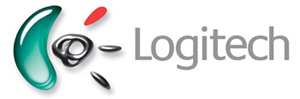

.jpg/330x0x1.jpg)





.jpg/330x0x1.jpg)

.jpg/330x0x1.jpg)


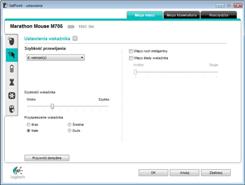


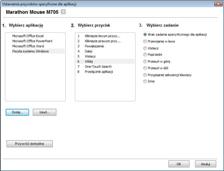

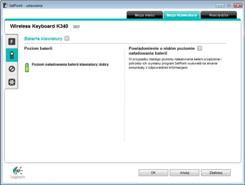

.jpg)








Komentarze
11fotki dość słabe
trochę mało o odczuciach z użytkowania i o zużywalności materiałów
poza tym ok - fajnie to wizualnie poskładałeś :)
Nie wiem jak w teście było z tą klawiaturą ale u mnie jest dioda która pokazuje że mam wciśnięty Caps Lock (świeci się na nim po lewej stronie klawisza) więc może w nowej partii dodali diodę.